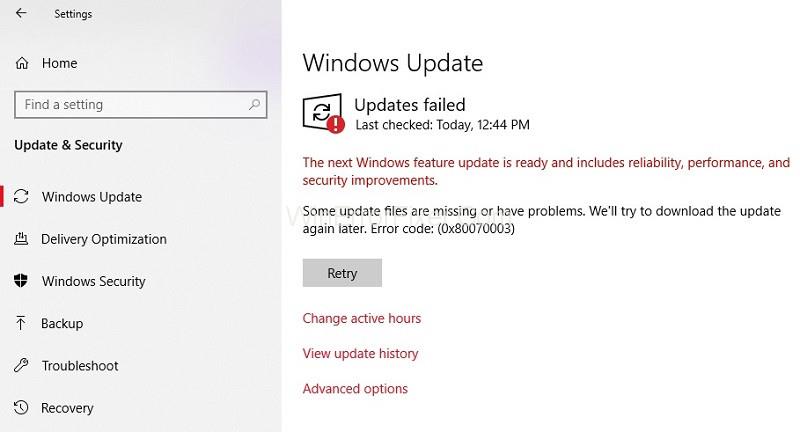Jika anda cuba mengemas kini Windows anda daripada 8 hingga 10 atau daripada versi yang lebih lama kepada Windows 10, maka anda mungkin menghadapi kod ralat 0x80070003. Kemas kini biasanya berhenti pada 50 peratus, dan mesej ralat ini dipaparkan pada skrin anda. Ya, ia sangat menjengkelkan, kami tahu, tetapi anda bukan satu-satunya yang menghadapi masalah ini. Kami berada di sini hari ini untuk membincangkan ralat ini dan kemudian memberikan penyelesaian yang sah untuk ralat ini jadi sila baca artikel berikut dengan teliti tanpa melangkau.
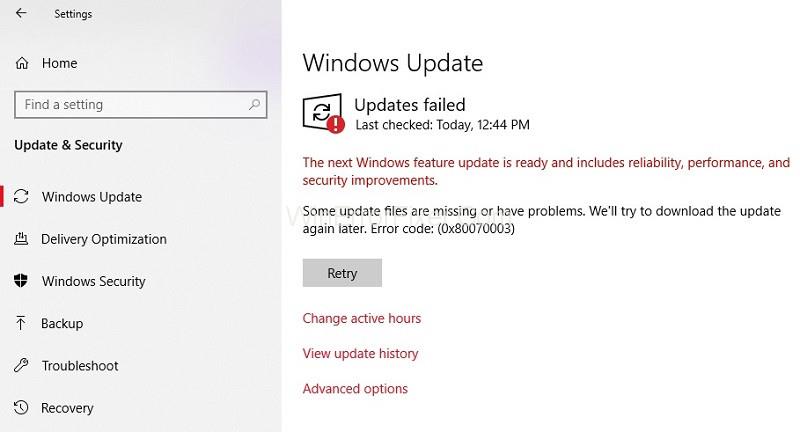
kandungan
Bagaimana untuk Membetulkan Ralat Kemas Kini Windows 0x80070003
Anda boleh membetulkan Kod Ralat: 0x80070003 hanya melalui mana-mana kaedah berikut. Anda boleh mencuba kesemuanya, dan salah seorang daripadanya pasti akan berjaya. Jadi tanpa banyak berlengah lagi, mari kita masuk ke dalamnya.
Penyelesaian 1: Jalankan Penyelesai Masalah Kemas Kini Windows
Untuk menjalankan penyelesai masalah Kemas Kini Windows, ikuti langkah berikut:
Langkah 1: Muat turun Penyelesai Masalah Kemas Kini Windows. Anda boleh mencarinya dengan mudah di internet. Saya pasti kita semua tahu cara memuat turun bahan. Orang baru pun boleh buat. Biarkan muat turun selesai sebelum meneruskan ke langkah seterusnya.
Langkah 2: Cari penyelesai masalah daripada direktori yang anda muat turunnya. Klik kanan padanya dan pilih 'Run as Administrator' daripada pilihan yang muncul. Ketik pada butang ya jika anda mendapati bahawa mesej kawalan akaun pengguna dipaparkan.
Langkah 3: Selepas itu, proses pemasangan akan bermula. Anda perlu mengikuti maklumat pada skrin langkah demi langkah untuk menyelesaikan proses pemasangan. Pastikan but semula komputer anda selepas proses pemasangan selesai.
Langkah 4: Cuba kemas kini sistem pengendalian anda daripada Windows 8.1 kepada Windows 10.
Jika anda mendapati bahawa kemas kini anda telah selesai tanpa ralat, maka bagus, masalah anda telah diselesaikan, tetapi jika mesej ralat masih muncul, kemudian baca untuk penyelesaian seterusnya. Tolong jangan risau kerana terdapat banyak penyelesaian lain yang tersedia.
Penyelesaian 2: Mulakan semula atau hentikan Perkhidmatan Kemas Kini Windows
Untuk melakukan ini, anda perlu mengikuti langkah berikut:
Langkah 1: Menggunakan tetikus anda gerakkan kursor anda ke kawasan kosong pada desktop. Klik kanan padanya dan pilih pilihan Carian. Setelah kotak dialog carian dibuka, gunakan papan kekunci anda untuk menaip dalam Panel Kawalan.
Langkah 2: Tunggu sehingga carian lengkap. Pilih panel kawalan, dan kotak dialog panel kawalan akan muncul. Taipkan 'Alat Pentadbiran' dalam kotak carian muncul pada skrin dalam kotak dialog panel kawalan. Jangan gunakan petikan.
Langkah 3: Pilih ciri Alat Pentadbiran dan kemudian klik dua kali pada pilihan 'Perkhidmatan' . Anda boleh diminta untuk kata laluan pentadbir dan akaun. Taipkan butiran yang diperlukan.
Langkah 4: Dalam senarai yang muncul, cari kemas kini Windows. Selepas itu, klik kanan dan tahan pada perkhidmatan Kemas Kini Windows.
Langkah 5: Ketik pada butang berhenti daripada menu.
Langkah 6: Mulakan semula komputer anda.
Langkah 7: Cuba kemas kini sistem pengendalian anda sekali lagi.
Jika anda mendapati bahawa masalah itu tidak diselesaikan, maka anda boleh beralih ke penyelesaian seterusnya, tetapi jika sistem pengendalian anda dikemas kini tanpa memaparkan mesej ralat 0x80070003, maka baik untuk anda. Anda telah menyelesaikan ralat.
Penyelesaian 3: Padam folder DataStore
Untuk melakukan ini, ikuti langkah berikut:
Langkah 1: Buka Penjelajah Fail.
Langkah 2: Buka Pemacu tempat sistem pengendalian anda dipasang. Buka folder Windows dan kemudian cari folder Pengedaran Perisian.
Langkah 3: Setelah dibuka, navigasi ke folder Data Store. Padamkan fail yang ada di sana. Kembali ke folder Pengedaran Perisian.
Langkah 4: Klik folder Muat turun untuk membukanya dan memadam semua fail dan folder di sana juga.
Langkah 5: But semula sistem anda dan mulakan kemas kini semula.
Langkah 6: Gerakkan kursor tetikus anda pada desktop dan klik kanan padanya. Klik pada butang carian dan kemudian masukkan panel kawalan dalam kotak dialog.
Langkah 7: Setelah panel kawalan dibuka, klik pada kotak carian dan masukkan alat pentadbiran di sana. Selepas carian lengkap, klik pada ikon Alat Pentadbiran dan pilih pilihan Perkhidmatan. Cari perkhidmatan Kemas Kini Windows dan klik kanan padanya.
Langkah 8: Daripada menu yang muncul, klik pada pilihan mula.
Langkah 9: Sekali lagi, cuba kemas kini sistem pengendalian anda.
Jika anda mendapati bahawa ralat anda telah diselesaikan atau tidak berlaku, maka tahniah anda telah melakukan kerja yang hebat dan berjaya menyelesaikan ralat anda sendiri tanpa bantuan profesional. Anda kini boleh mengemas kini sistem pengendalian anda dengan mudah sekali lagi tanpa sebarang mesej ralat dipaparkan pada skrin anda. Jika ini tidak berlaku dan anda masih bergelut dengan ralat, maka jangan risau kerana kami juga mempunyai beberapa penyelesaian lain yang boleh kami gunakan. Mari kita beralih kepada penyelesaian seterusnya.
Penyelesaian 4: Mulakan semula Kemas Kini Windows dalam Prompt Perintah
Ikuti langkah berikut:
Langkah 1: Klik pada ciri Pentadbir Prompt Perintah dan bukanya. Jika anda mendapati anda perlu memasukkan akaun pentadbir dan kata laluan anda, kemudian isikan butiran seperti yang diperlukan.
Langkah 2: Taip dalam kotak dialog gesaan arahan – net stop wuauserv. Tekan enter pada papan kekunci.
Langkah 3: Kemudian taip dalam kotak dialog gesaan arahan – bit henti bersih. Tekan enter sekali lagi tanpa teragak-agak.
Langkah 4: But semula peranti anda. Selepas but semula, anda perlu membuka kotak dialog gesaan arahan anda sekali lagi dengan cara yang sama.
Langkah 5: Taip dalam kotak dialog gesaan arahan – net start wuauserv. Tekan enter pada papan kekunci.
Langkah 6: Kemudian taip dalam kotak dialog gesaan arahan - bit permulaan bersih. Tekan enter sekali lagi tanpa berlengah lagi.
Langkah 7: Cuba kemas kini sistem pengendalian anda sekali lagi.
Jika anda melihat bahawa ralat anda telah diselesaikan maka ia adalah baik untuk anda kerana anda tidak perlu membaca lebih lanjut. Kami tahu ia memakan masa. Tetapi jika dengan sedikit nasib malang, mesej ralat masih dipaparkan, menjadikannya tidak dapat anda mengemas kini sistem pengendalian anda daripada Windows 8.1 kepada Windows 10, maka jangan risau, kami masih mempunyai satu penyelesaian yang tinggal.
Penyelesaian 5: Jalankan DISM
Untuk melakukan ini, ikuti langkah berikut:
Langkah 1: Tekan butang Windows + X.
Langkah 2: Sekali lagi, daripada menu, pilih Prompt Perintah (Admin)
Langkah 3: Taip dalam kotak dialog gesaan arahan – Dism/ Dalam Talian/ Imej Pembersihan/ Kesihatan Imbasan . Tekan Enter pada papan kekunci.
Langkah 4: Sekali lagi, tanpa berlengah lagi, taipkan kotak dialog gesaan arahan – Dism/ Dalam Talian/ Imej Bersihkan/ Pulihkan Kesihatan . Tekan enter semula.
Langkah 5: Sila tunggu beberapa minit untuk proses selesai. Ia akan mengambil masa hampir sepuluh minit.
Langkah 6: Selepas proses lengkap, but semula peranti anda. Selepas but semula, semak kemas kini anda dan lihat sama ada ralat berterusan atau tidak.
Ini adalah pilihan terakhir dan paling kurang yang anda boleh cuba. Jika tiada penyelesaian yang dinyatakan di atas berjaya, anda perlu menghubungi profesional atau mendapatkan bantuan daripada sokongan perkhidmatan pelanggan Windows.
Kesimpulan
Kami berharap artikel ini berguna untuk anda dan anda telah menyelesaikan kod ralat 0x80070003 pada peranti anda. Jika tidak, maka tidak perlu panik. Anda boleh menguruskan untuk menghubungi perkhidmatan sokongan pelanggan windows dengan mudah. Mereka akan mencari penyelesaian untuk anda.